* Ta objava je del iPhone LifeGlasilo Nasvet dneva. Prijavite se. *
Safari Reader View na iPhone in iPad vam omogoča branje spletne strani brez motenj, tako da ostanejo samo besedilo in fotografije. Osebno ugotavljam, da se zaradi tega članek lažje osredotočim in nežen do mojih oči. Vodili vas bomo skozi, kako uporabljati način Safari Reader in ga izklopiti, ko končate.
Povezano: Kako tiskati brez oglasov s spletne strani Safari
Zakaj vam bo ta nasvet všeč
- Uživajte v enostavnejšem branju brez nereda in motenj zaradi oglasov in dodatnih funkcij strani.
- Natisnite spletne članke ali recepte brez oglasov in jih shranite za pozneje.
Kako omogočiti pogled bralnika v Safariju na iPhone in iPad
Safarijev pogled branja (običajno imenovan tudi način branja) je že nekaj časa priljubljen pri uporabnikih. Naučimo se, kako ga uporabljati, kako bo videti stran z omogočenim Readerjem in brez njega ter kako izklopiti način Bralnika, ko končate! Želite izvedeti več o tem, kako posodobitev iOS 15 spremeni vaš način krmarjenja v Safariju na iPhone in iPad? Prijavite se za naše brezplačno
Nasvet dneva glasilo. Tukaj je opisano, kako uporabljati način branja v Safariju.- Odprite Aplikacija Safari in se pomaknite na stran, ki jo želite prebrati.
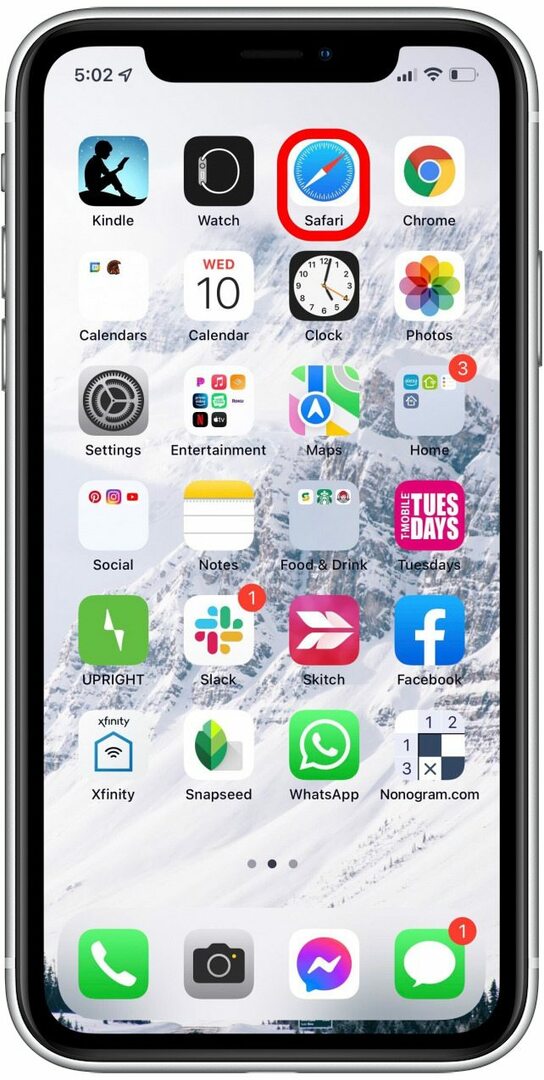
- Dotaknite se ikona AA.

- Dotaknite se Prikaži Bralnik. Stran se bo spremenila v način branja, pri čemer bodo odstranjeni vsi oglasi ali tuji navigacijski meniji.
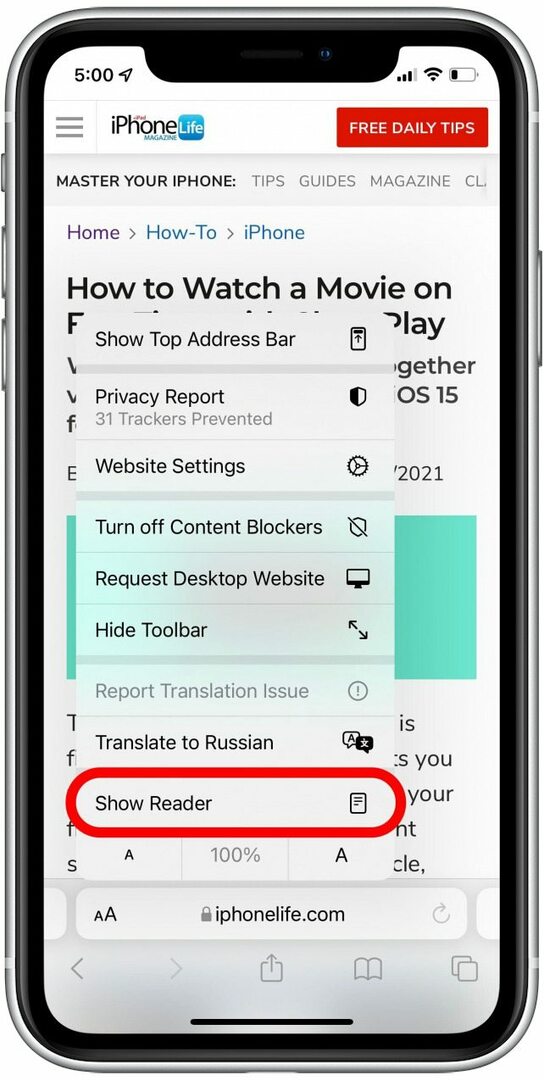
- Če je Reader View zatemnjen, to pomeni, da stran ne deluje v načinu Safari Reader.
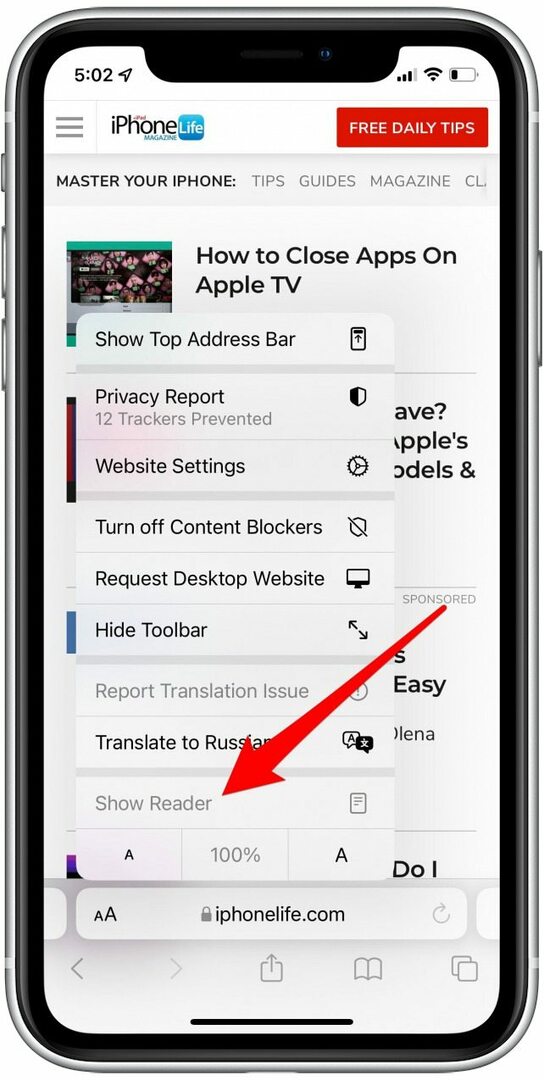
- Ikona AA bo zdaj črna, kar pomeni, da je Reader aktiven. Znova tapnite ikono, da vidite več možnosti Reader View.

- Dotaknite se belo, bež, siva, oz črni krog da spremenite barvo ozadja v načinu branja.
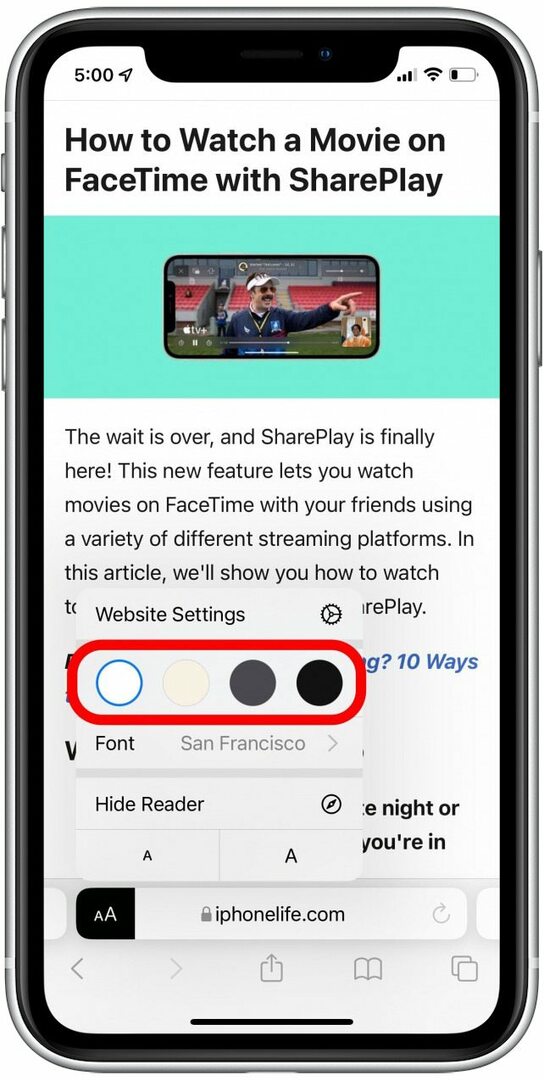
- Dotaknite se Pisava da spremenite pisavo načina branja za lažje ali udobnejše branje.
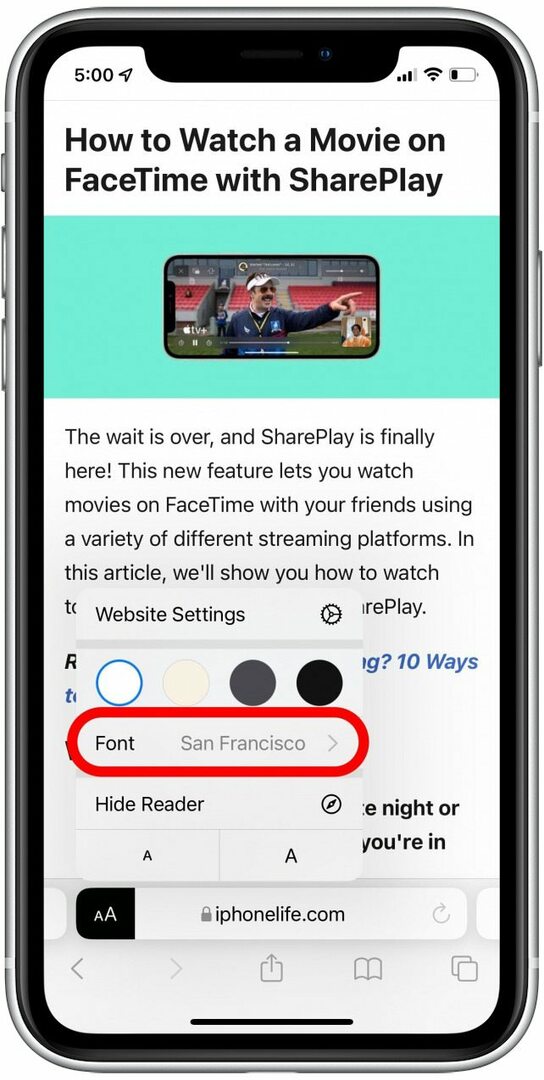
- Dotaknite se večjega ali manjšega A ikone za povečanje ali zmanjšanje velikosti pisave.
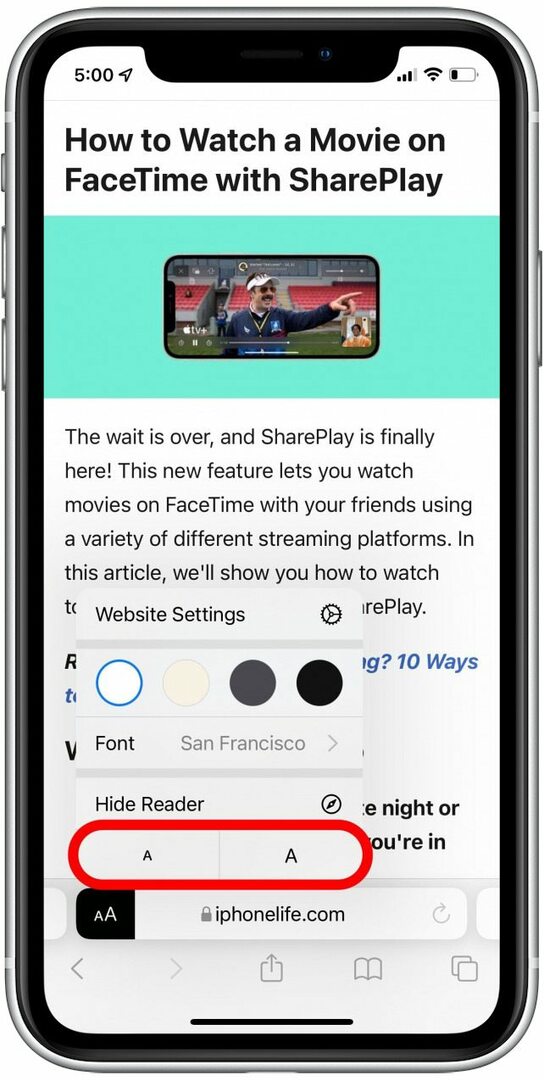
- Če želite onemogočiti način branja, tapnite Skrij bralnik.
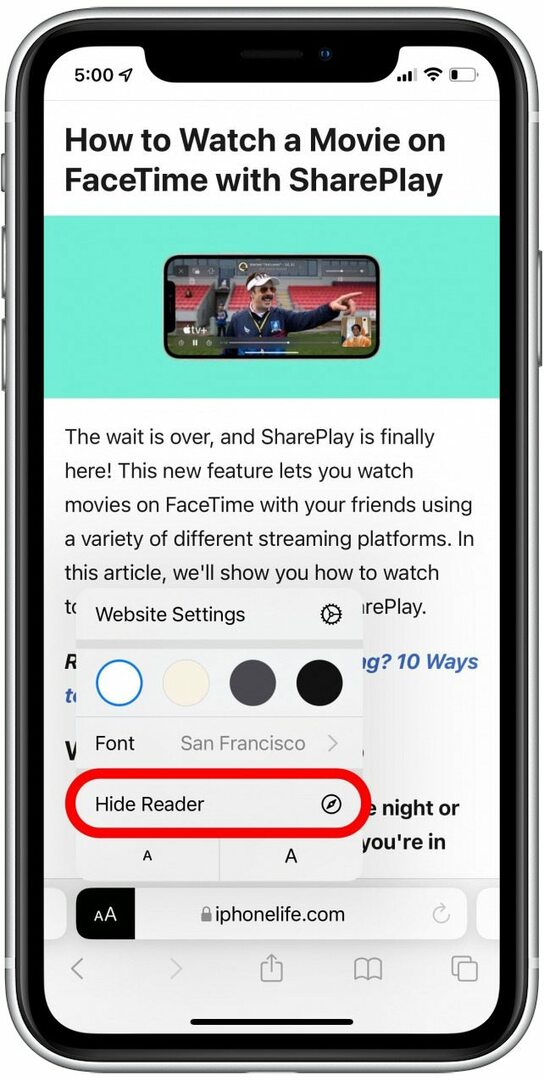
Pogosto pozabim na način branja, vendar je to funkcija, ki mi je zelo všeč, ko se spomnim, da jo uporabim! Reader View postavlja besedilo in slike v središče, pri čemer izpušča oglase in druge prekinitve. Poleg tega, ko omogočite Reader View, lahko tiskanje brez oglasov!